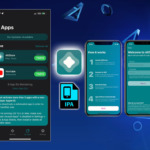Bullfrog Assistant là phần mềm giúp bạn ký số chứng chỉ cho các tệp IPA trên iPhone và iPad. Nói cách khác, nó cho phép bạn “sign cert” các tệp IPA. Bạn có thể sử dụng Bullfrog Assistant để chèn thêm các thư viện liên kết động (dylib) hoặc thực hiện các chỉnh sửa khác vào file IPA. Sau đó, bạn có thể cài đặt các tệp IPA này trên iPhone mà không cần tài khoản nhà phát triển Apple.
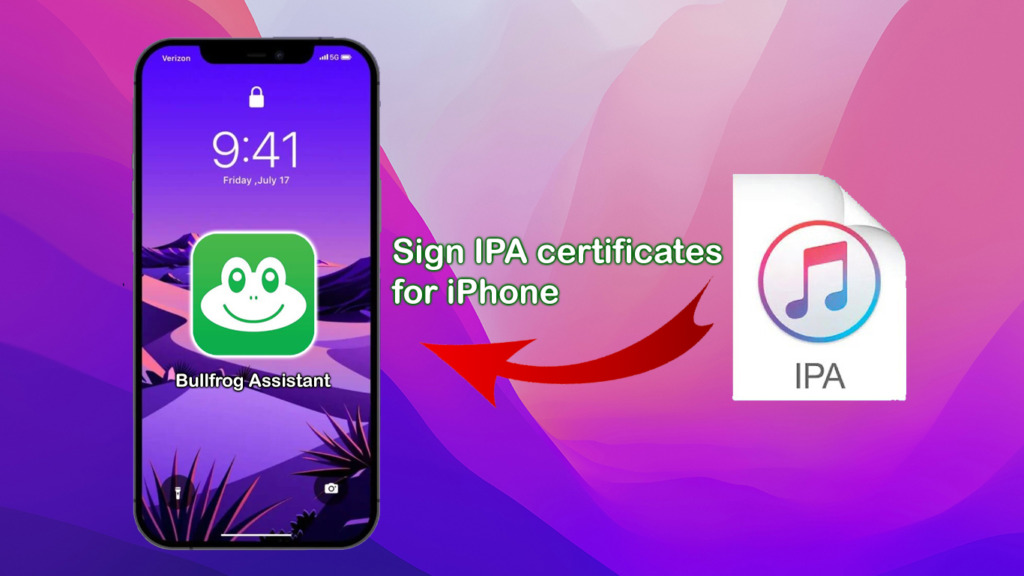
Bước 1: Chuẩn bị các công cụ cần thiết
– Bạn sẽ cần một máy tính chạy Windows 10 trở lên hoặc macOS.
– Đảm bảo bạn có cáp sạc Lightning hoặc USB Type-C để truyền dữ liệu giữa máy tính và iPhone.
– Tải xuống và cài đặt phiên bản iTunes 64-bit hoặc 32-bit mới nhất trực tiếp từ Apple.
– Đảm bảo bạn đã cài đặt thành công iTunes và kết nối iPhone với nó bằng cáp USB.
– Bật chế độ nhà phát triển trên iOS nếu bạn đang sử dụng iOS 16 trở lên.
Bước 2: Tải xuống và cài đặt ếch xanh
– Truy cập vào https://ios222.com/, nhấp vào biểu tượng Windows hoặc macOS để tải phiên bản phù hợp với máy tính của bạn.
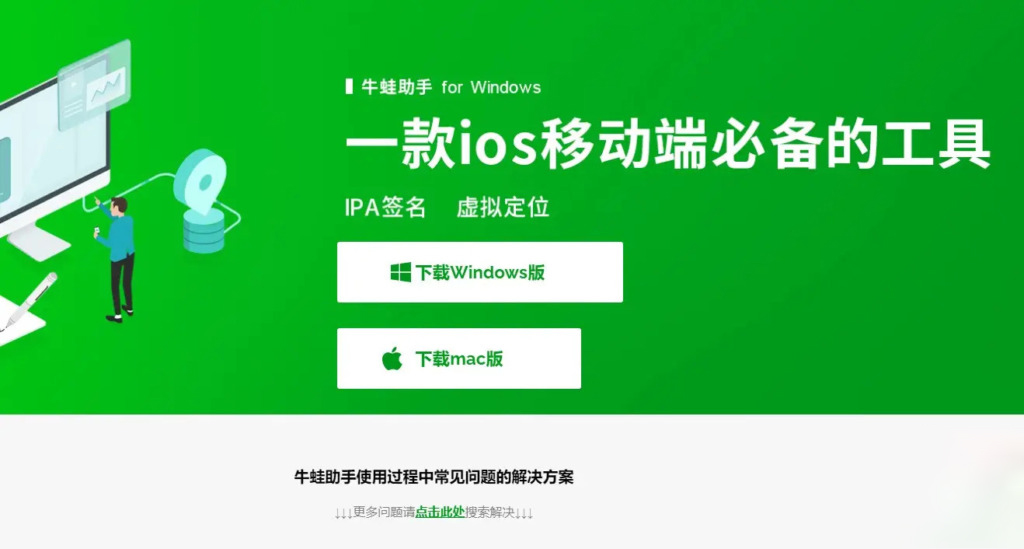
– Khi được chuyển hướng đến trang tải xuống, nhấp vào bất kỳ biểu tượng tải xuống màu vàng (tiếng Trung) nào để tải xuống tệp “BAInstaller.exe” (xem ảnh chụp màn hình).
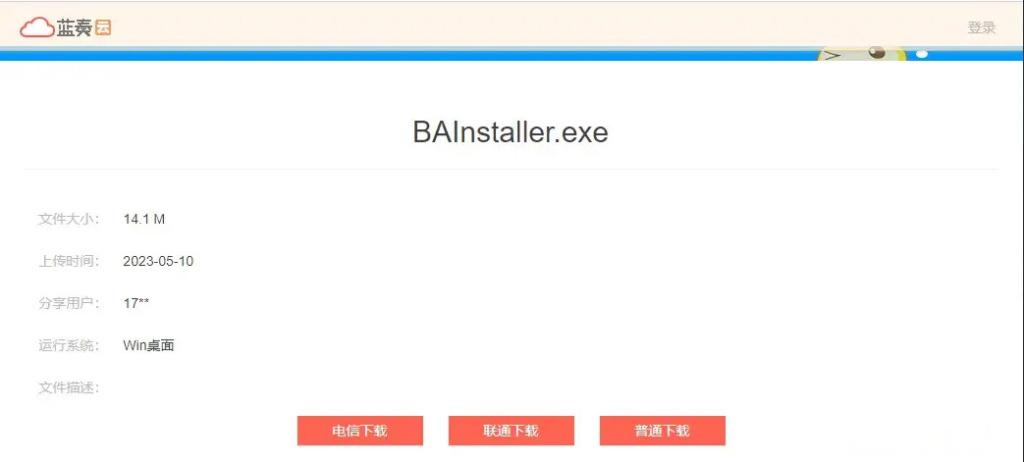
– Kết nối iPhone của bạn với máy tính bằng USB.
– Tạm thời tắt Windows Defender: Tìm “Windows Security” trên thanh tìm kiếm của Windows, chọn “Virus & Threat Protection settings” -> chọn “Manage ” rồi tắt “Real-time Protection”. Hoặc bạn cũng có thể tải xuống công cụ Defender Control để tắt Windows Defender.
– Click vào file “BAInstaller.exe” để mở phần mềm ếch xanh. Nếu bạn thấy UDID: xxx và “device connected” hiển thị, hãy nhấp vào Install để bắt đầu ký chứng chỉ iOS.
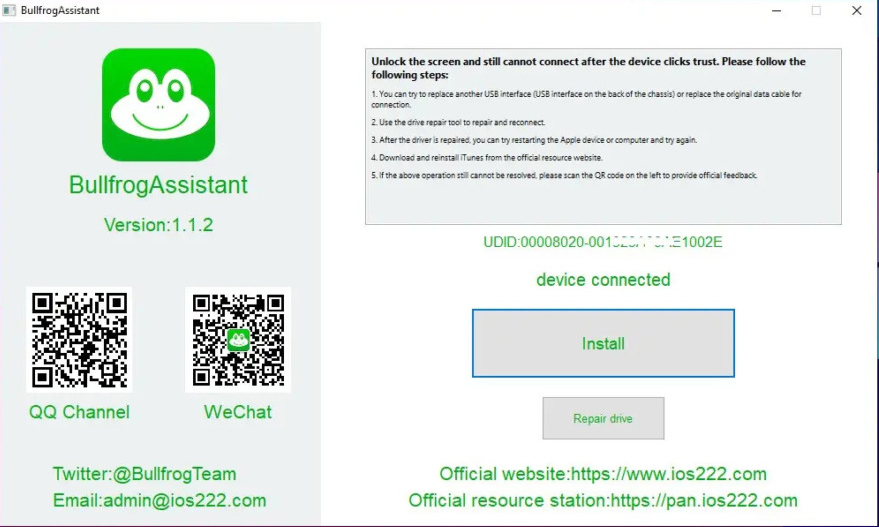
– Sau đó chờ thông báo “success”, sau đó mở điện thoại lên và kiểm tra xem ứng dụng “BullFrog Assistant” có sẵn hay không. Nếu thấy BullFrog Assistant nghĩa là bạn đã cài đặt thành công, bây giờ hãy rút cáp USB ra và hoàn tất các bước trên điện thoại.
Bước 3: Cấu hình ứng dụng BullFrog Assistant
– Mở ứng dụng BullFrog Assistant (biểu tượng con ếch xanh) trên điện thoại và nhấp vào dòng chữ tiếng Trung màu xanh như ảnh chụp màn hình bên dưới. Bạn sẽ được chuyển hướng đến trình duyệt để tải về cấu hình VPN profile. Sau này khi cài IPA bạn sẽ cần sử dụng cấu hình VPN này.
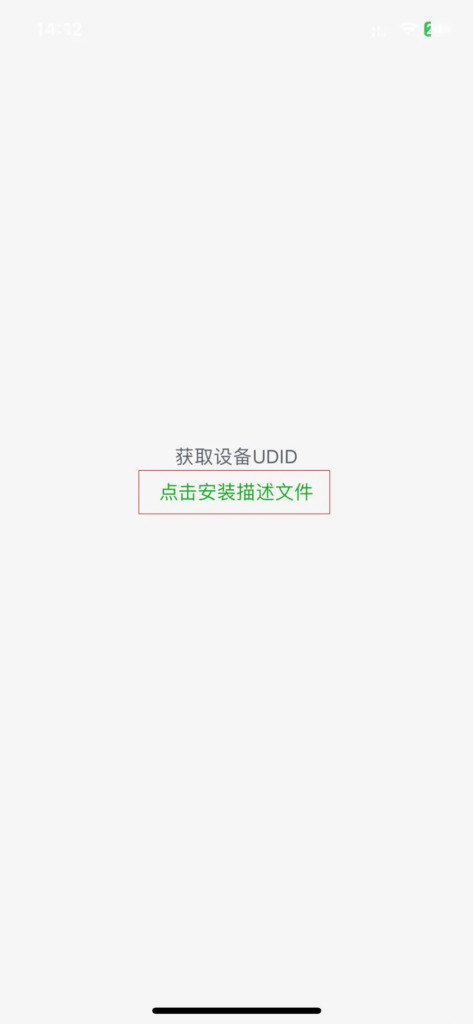
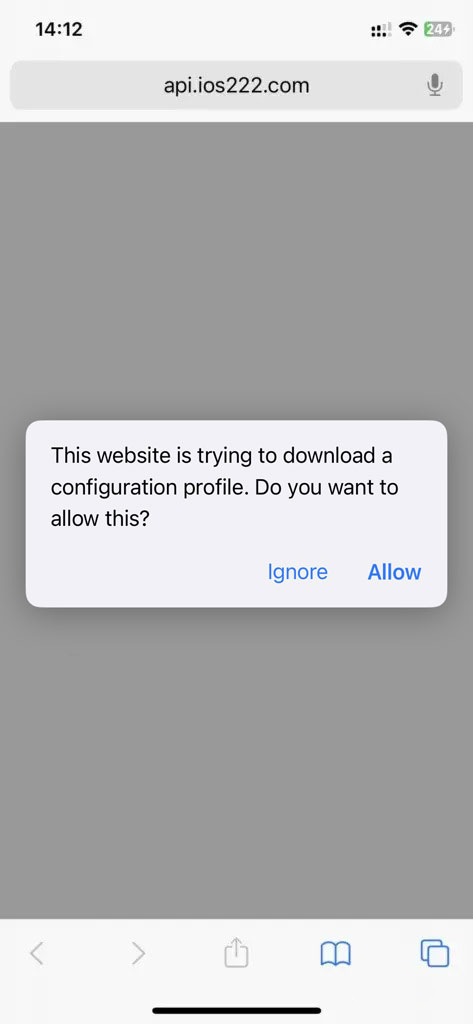
Khi trình duyệt hiển thị lời nhắc, hãy nhấp vào “Allow -> Install” để tải xuống và cài đặt cấu hình BullFrog Assistant VPN cho iPhone của bạn. Khi bạn cài đặt tệp IPA, cấu hình này sẽ được kích hoạt để ký chứng chỉ.
Được rồi, sau khi hoàn thành các bước trên, bạn có thể sử dụng ứng dụng ếch xanh (BullFrog Assistant) để cài đặt file ứng dụng và trò chơi trực tiếp trên iPhone/iPad của mình.
Lưu ý: Green Frog có thời hạn sử dụng 7 ngày đối với các ứng dụng IPA đã cài đặt. Ưu điểm của Green Frog là sự tiện lợi khi gia hạn chứng chỉ mà không cần phải cài đặt lại.